¿Has instalado Windows 11 en tu ordenador de manera reciente? Si te acostumbraste a la interfaz que presenta este sistema operativo, como así también al funcionamiento del mismo en general, pues déjanos decirte que estamos más que seguros que aún no lo has exprimido al 100%.
Ya sea que utilices tu PC para jugar, trabajar o estudiar, siempre necesitarás saber cómo cambiarle el nombre a un archivo o a una carpeta, pues es un procedimiento básico que en esta edición ha cambiado de forma brutal.
Tanto es así que son miles los usuarios a diario que buscan algún tutorial en Internet que les explique como llevarlo a cabo. Para tu suerte, aquí te vamos a mostrar paso a paso qué es lo que tendrás que hacer para cambiarle el nombre a cualquier archivo o carpeta que tengas en Windows 11, ¡es más fácil de lo que piensas!
Cambiarle el nombre a un archivo o carpeta en Windows 11 es así de fácil
No hay ningún tipo de diferencia en lo que respecta al cambio de nombre de una carpeta o un archivo en Windows 11. Eso sí, el procedimiento que debe realizarse para poder hacerlo, es muy distinto al que podemos encontrar en versiones anteriores del sistema operativo en cuestión.
Para ser más claros al respecto, a continuación te mostramos las dos formas que existen para cambiarle el nombre a un archivo o carpeta en un PC con Windows 11:
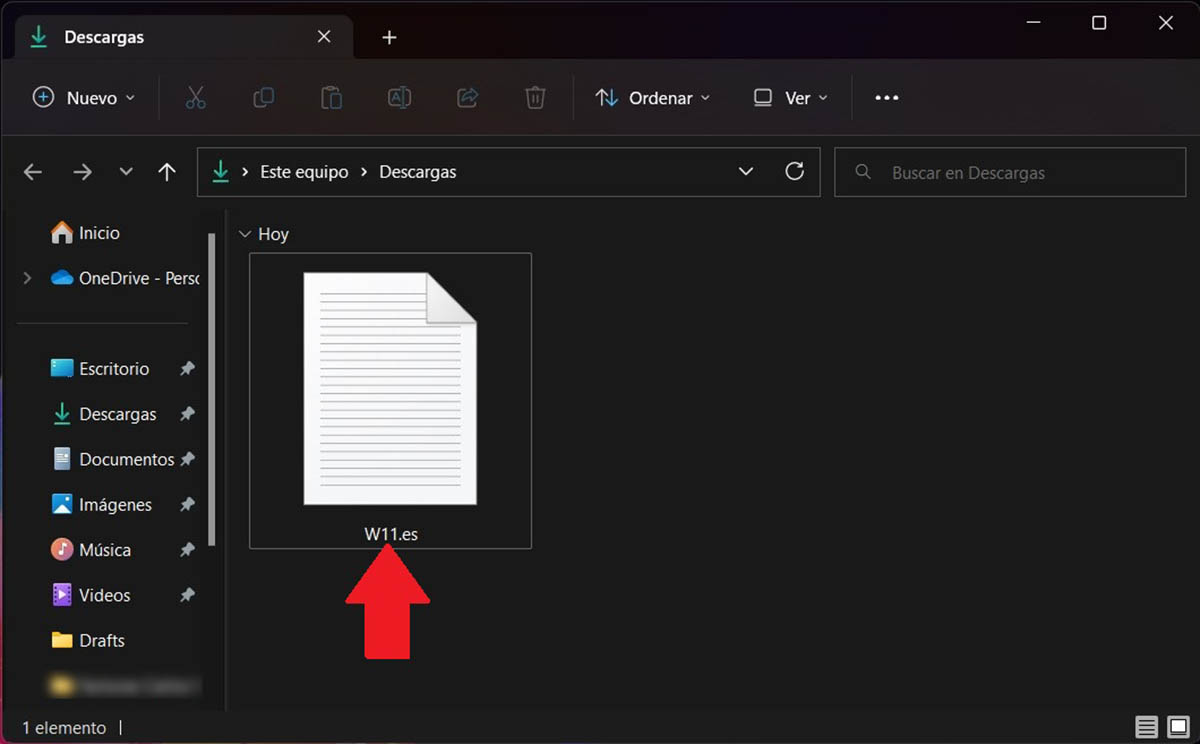
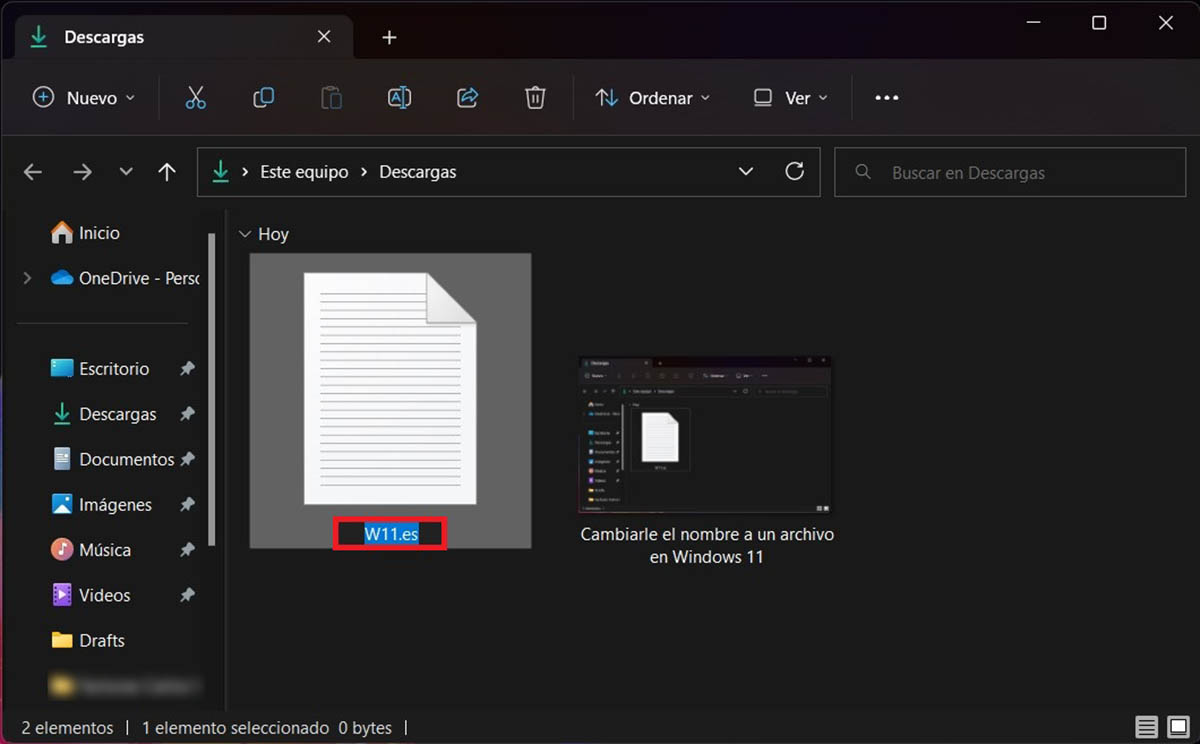
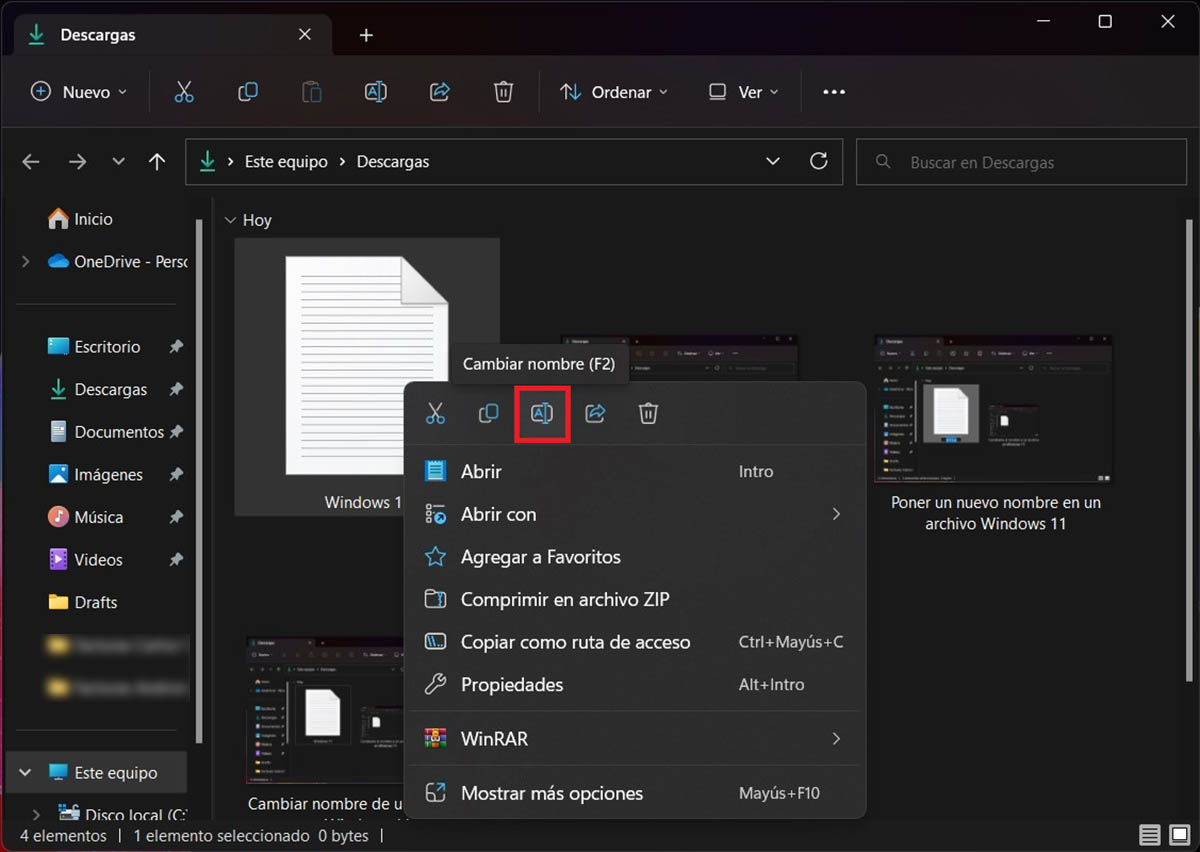
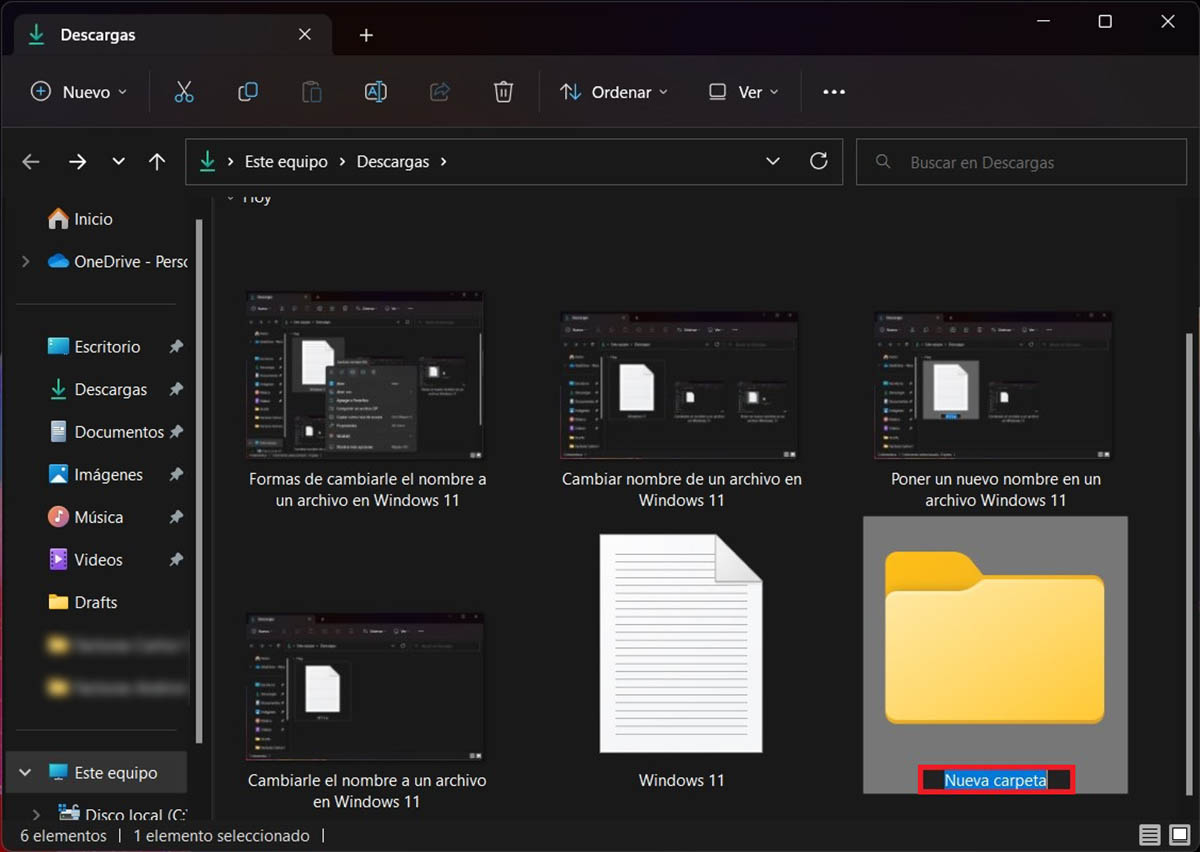
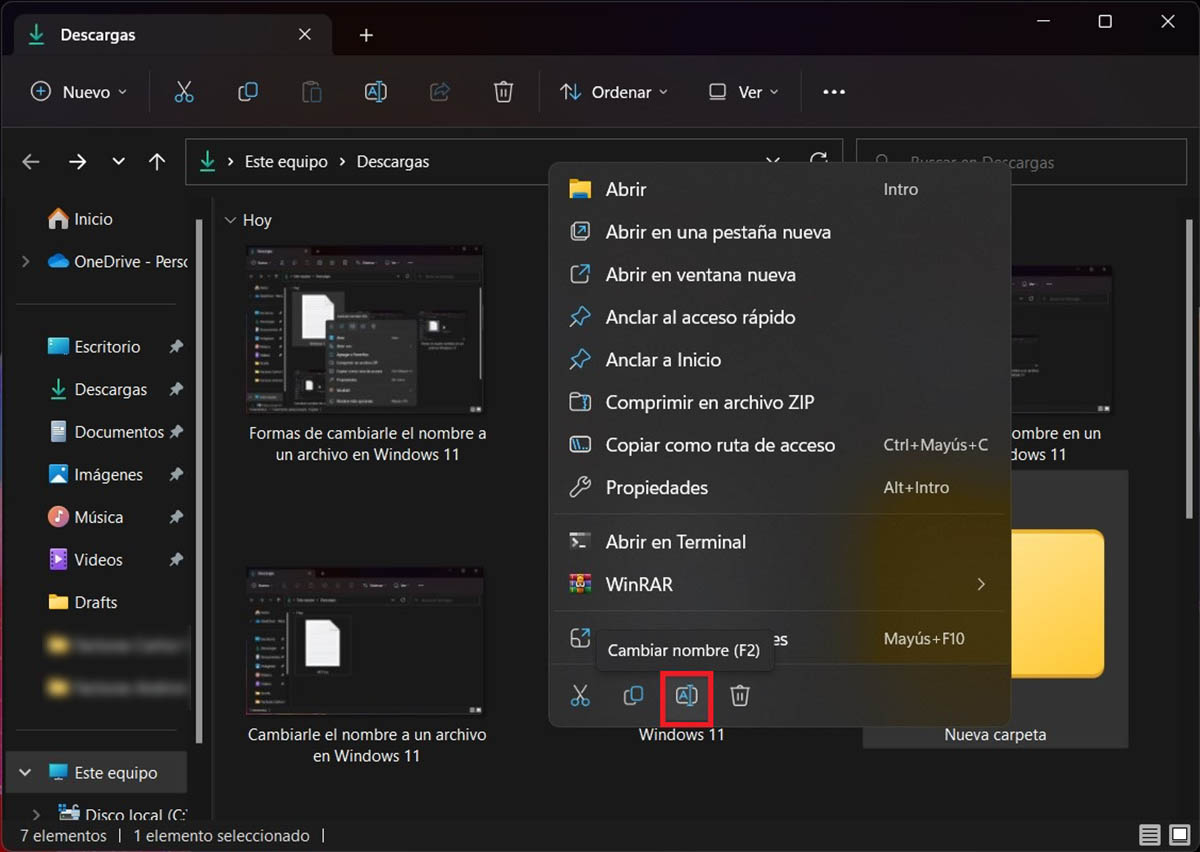
- Realiza un clic izquierdo sobre el nombre del archivo que deseas cambiar.
- En segundos, se coloreará el nombre que tiene ese archivo. Para cambiarlo, tendrás que borrarlo y escribir uno nuevo (dale a la tecla “Enter” de tu teclado para guardar el cambio de nombre).
- El procedimiento es exactamente el mismo cuando se quiere cambiar el nombre de una carpeta.
- Así mismo, realizando un clic derecho sobre una carpeta o un archivo, se puede acceder a la opción que permite cambiarle el nombre, la cual se muestra con un ícono que lleva la letra “A” en su interior.
- Vale añadir que estas opciones que aparecen cuando se realiza un clic derecho sobre un archivo o carpeta, poseen accesos directos que pueden ejecutarse presionando una tecla específica (“F2” para cambiar el nombre de un fichero).
Sin nada más que añadir al respecto, en caso de que no encuentres el archivo o la carpeta a la que le quieres cambiar el nombre, te aconsejamos abrir el explorador de archivos de Windows 11, el mismo te permitirá encontrar cualquier fichero en cuestión de segundos (utilizando el buscador).

como llego a los aechivos
¿A qué archivo quieres llegar? Saludos.